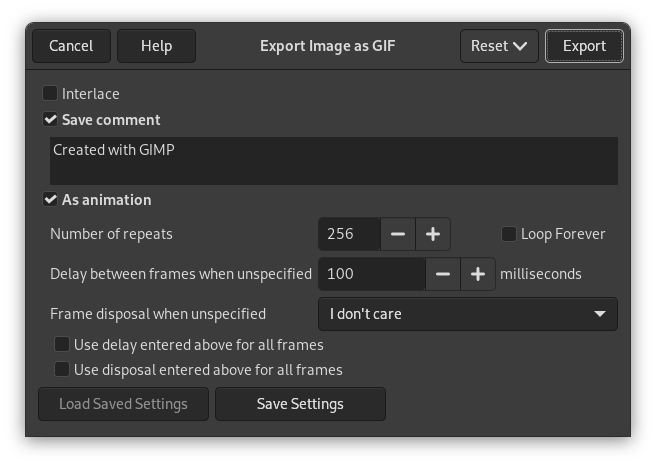![[Avvertimento]](images/warning.png)
|
Avvertimento |
|---|---|
|
Il formato GIF non supporta alcune informazioni basilari dell'immagine come la trasparenza parziale e la risoluzione di stampa. GIMP supporta inoltre l'esportazione con un massimo di 256 colori. Per risultati ottimali, impostare l'immagine in modalità indicizzata quando si vuole esportarla in GIF. Se interessano queste proprietà, si consiglia di usare un formato di file diverso, come il PNG. |
- Opzioni GIF
-
- Interlaccia
-
L'abilitazione dell'interlacciamento permette il caricamento progressivo delle immagini durante lo scaricamento dal web. La visualizzazione progressiva è utile con connessioni lente, dato che consente di bloccare il caricamento di un'immagine indesiderata una volta che ne è stato intravisto il contenuto; l'interlacciamento non è più di moda oggigiorno a causa delle maggiori velocità di trasferimento delle linee che lo rendono poco utile.
- Salva commento
-
I commenti GIF supportano solo caratteri codificati a 7-bit ASCII. Se si usa un carattere al di fuori dell'insieme dello standard a 7-bit ASCII, GIMP salverà l'immagine senza commento, informandone l'utente.
- Opzioni GIF animate
-
Quando si lavora su un'animazione, il nome del livello può essere utilizzato per specificare determinati parametri. Per maggiori dettagli, vedere la sezione sull'esportazione di animazioni.
Nota: l'esportazione di un'animazione GIF non supporta i gruppi di livelli.
- Come animazione
-
Quando questa opzione è selezionata, l'immagine viene esportata come animazione. Si noti che questa opzione verrà disabilitata (e le opzioni di animazione non saranno visibili) se l'immagine ha un solo livello.
- Numero di ripetizioni
-
È possibile impostare il numero di volte in cui l'animazione verrà ripetuta prima di interrompersi. Questo valore viene ignorato se è selezionata l'opzione Ciclo infinito.
- Ciclo infinito
-
Quando quest'opzione è abilitata, l'animazione ricomincia automaticamente e indefinitivamente fino a quando non viene fermata manualmente.
- Ritardo tra fotogrammi se non specificato
-
È possibile impostare il ritardo, in millisecondi, tra i fotogrammi, se non è già stato impostato in precedenza. In questo caso, è possibile modificare ogni ritardo nella finestra di dialogo Livelli. Si noti che alcuni sistemi operativi e applicazioni potrebbero sovrascrivere con una frequenza di fotogrammi inferiore a causa della velocità del computer, delle prestazioni o di altre limitazioni tecniche.
- Cancellazione fotogrammi se non specificato
-
Se non è già stato indicato in precedenza, è possibile impostare come i fotogrammi verranno sovrapposti. Esistono tre scelte:
-
Non importa: è possibile selezionare questa scelta se tutti i livelli sono opachi, ovvero i livelli riscriveranno tutto il sottostante.
-
Livelli cumulativi (combina): i fotogrammi precedenti non vengono cancellati quando uno nuovo viene visualizzato.
-
Un fotogramma per livello (rimpiazza): i fotogrammi precedenti vengono cancellati prima della visualizzazione del nuovo fotogramma.
-
- Usa il ritardo inserito sopra per tutti i fotogrammi
-
Il valore Ritardo tra fotogrammi quando non specificato verrà utilizzato per tutti i fotogrammi.
- Usa queste disposizioni per tutti i fotogrammi
-
Il valore dello Scarto fotogrammi ove non specificato che verrà usato per tutti i fotogrammi.